Noin kaksi viikkoa sitten puhuimme pienoiskuvan esikatselun sallimisesta PDF-tiedostoille Windows 10 File Explorerissa käyttämällä ilmaisia apuohjelmia. Yksi lukijoistamme on kiinnostunut sallimaan myös File Explorerin pikkukuvan esikatselun Word-, Excel- ja PowerPoint-dokumenteille.
Jos olet ottanut pikkukuvan esikatselun käyttöön File Explorerissa kaikkien muiden tiedostotyyppien osalta, kannattaa ehkä ottaa käyttöön esikatselukuva myös Microsoft Office -asiakirjoista.
Microsoft Office -asiakirjojen pikkukuvan esikatselu
Hyvä asia on, että voit ottaa käyttöön Office-asiakirjojen esikatselukuvan tarvitsematta asentaa kolmannen osapuolen apuohjelmaa tai File Explorer -lisäosaa edellyttäen, että olet asentanut Microsoft Office -ohjelmiston tietokoneellesi.

Itse asiassa File Explorer tukee Word-, Excel-, PowerPoint- ja muiden Office-asiakirjojen esikatselukuvaa, mutta esikatselukuvan ottamiseksi käyttöön on asennettava Microsoft Office.
Lyhyesti sanottuna, jotta Office-asiakirjojen esikatselukuva voidaan ottaa käyttöön, Microsoft Office -asiakirjat on tallennettava pikkukuvan muodossa. Kaikki Microsoft Office -ohjelmiston viimeisimmät versiot auttavat myös tallentamaan asiakirjojen pikkukuvat.
Kun valitset Office-asiakirjan tallennuksen pikkukuvan, Microsoft Office luo kaksi tiedostoa tallennettaessa asiakirjaa. Yksi tiedosto on piilotettu, kun taas pikkukuva näkyy File Explorerissa oletusasetuksilla.
Sen lisäksi, kun pikkukuvan esikatselu on käytössä Office-asiakirjoissa, nämä asiakirjat tukevat myös File Explorerin esikatselua (ei esikatselukuvaa). Valitse Word-, Excel- tai PowerPoint-pikkukuva ja paina sitten Alt + P nähdäksesi tiedoston esikatselun File Explorerissa.
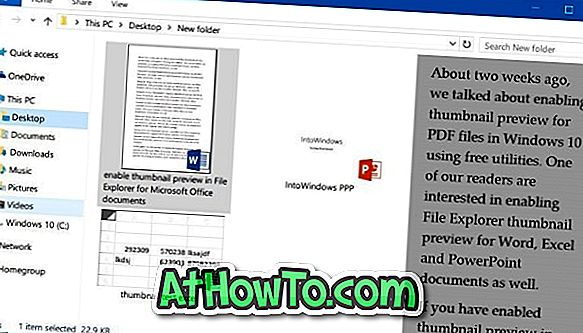
Tässä oppaassa näemme, kuinka voit ottaa käyttöön Microsoft Explorer -asiakirjojen File Explorerin pikkukuvan esikatselun. Muista kuitenkin, että tätä menetelmää ei voi käyttää olemassa olevien tai jo tallennettujen asiakirjojen esikatselukuvan luomiseen luomatta uutta tiedostoa (ei vaikeaa työtä), ennen kuin pääsemme siihen. Voit kuitenkin ottaa tämän käyttöön kaikissa Word-, Excel- tai PowerPoint-ohjelmistoa käyttävissä ominaisuustiedostoissa.
Huomaa, että Microsoft Office on pakollinen näyttämään esikatselukuvat. Jos siirrät nämä Office-asiakirjat pikkukuvina tietokoneeseen, jossa Office ei ole käytössä, File Explorer ei näytä pikkukuvien esikatseluja.
Menetelmä 1/2
Luo tiettyjen Word- tai Excel-asiakirjojen esikatselukuva
Vaihe 1: Avaa Word- tai Excel-sovellus, valitse Tiedosto- valikko ja valitse Tallenna tallentaaksesi sivun.
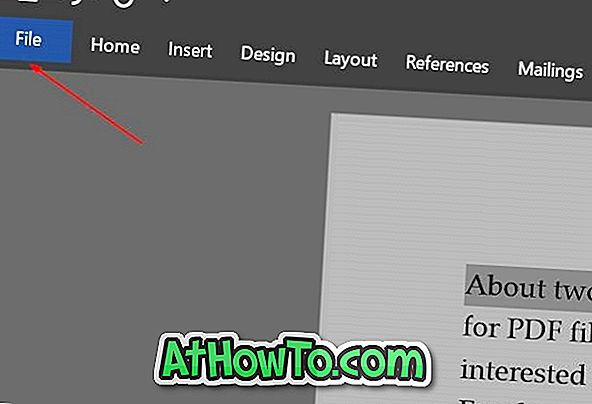
PowerPointia varten noudata menetelmän 2 ohjeita.
Vaihe 2: Napsauta Selaa- painiketta avataksesi klassisen Tallenna nimellä -valintaikkunan. Valitse paikka, johon haluat tallentaa asiakirjan, kirjoita nimi ja ennen kuin napsautat Tallenna-painiketta, älä unohda tarkistaa Tallenna pikkukuva -ruutua. Siinä kaikki!
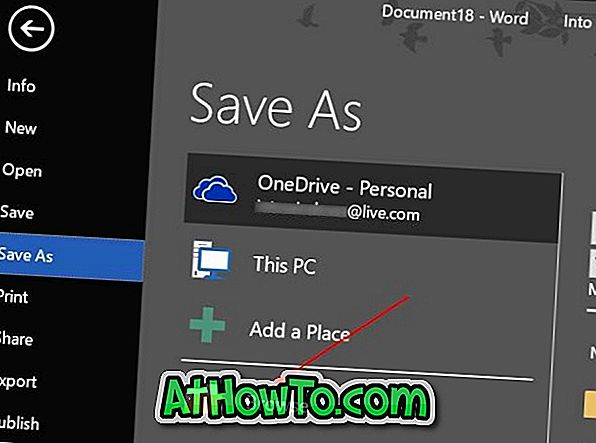
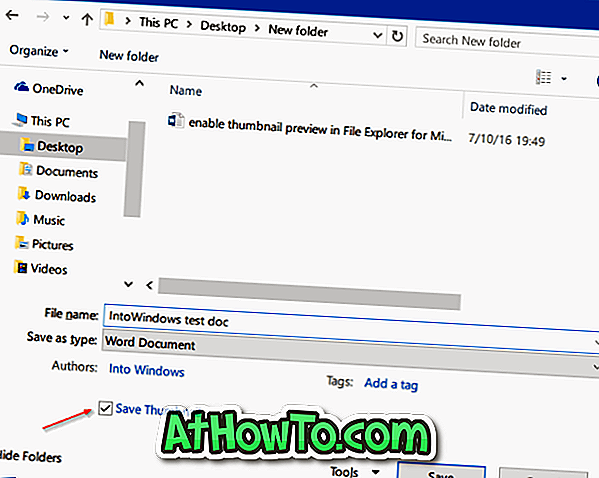
Menetelmä 2, 2
Ota käyttöön Word-, Excel- tai PowerPoint-dokumenttien esikatselukuva
Vaihe 1: Avaa Word-, Excel- tai PowerPoint-sovellus.
Vaihe 2: Valitse Tiedosto- valikko ja valitse sitten Tiedot .
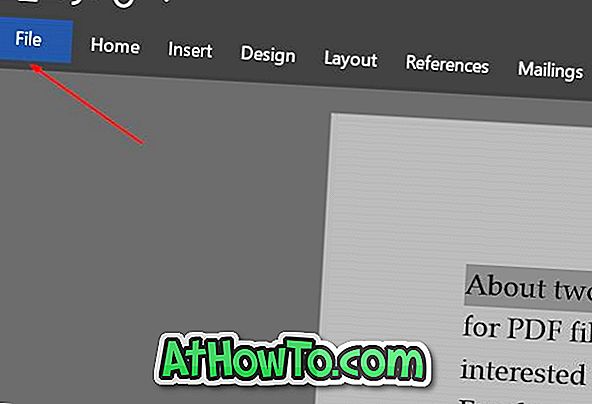
Vaihe 3: Valitse Ominaisuudet (katso alla olevaa kuvaa) ja valitse sitten Lisäominaisuudet .
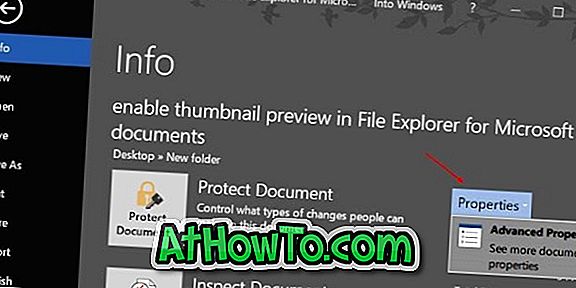
Vaihe 4: Valitse Kesä- välilehdessä Tallenna miniatyyrit kaikille Word / Excel-dokumenteille -valintaruutu. Valitse OK .
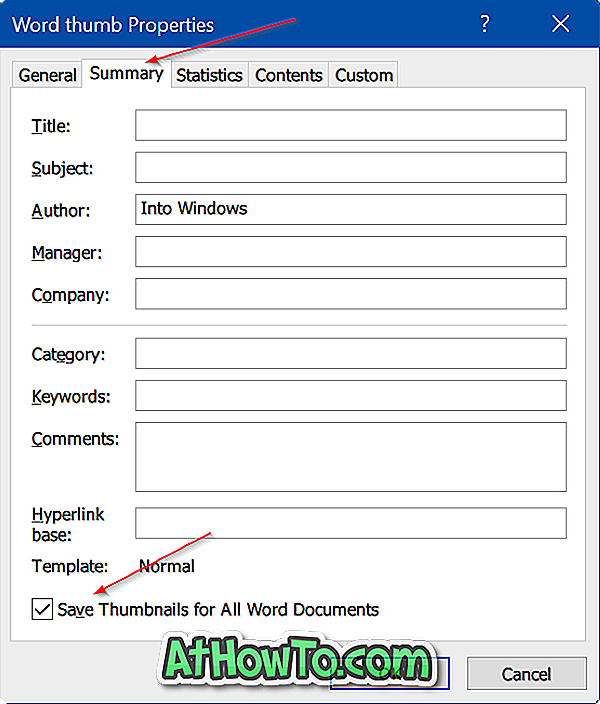
PowerPointissa näet Tallenna pienoiskuvan esikatselu -vaihtoehdon Tallenna pienoiskuvat kaikkien Word / Excel-asiakirjojen sijaan. Napsauta OK- painiketta.
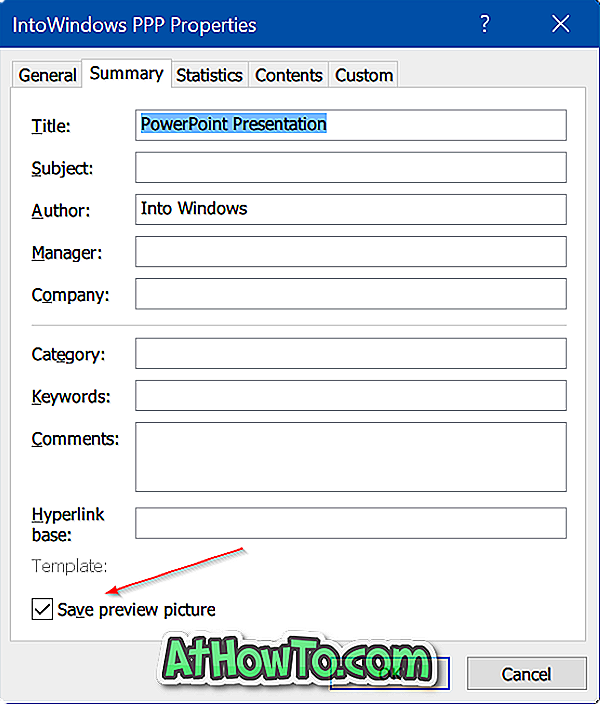
Tästä lähtien Office Word, Excel tai PowerPoint tallentaa kaikki asiakirjat pikkukuvilla.














